To Change the Order of Home Page Cards
In ALIM Web, you can edit the order the Home page cards visible on the Content pane. For example, you can change the order so the Announcements card appears first on the home screen.
Follow these steps to change the order of Home page cards:
- On the ALIM Web Server, navigate to wwwroot > [website name] > Plugins > BWC, and then open AppElements.config.
- Edit the
DisplayOrder value
(DisplayOrder="3") to order the cards (the display order
of the cards will appear in ascending order, in which
"1" appears first).
<CardProvider> <ListCardProvider id="createObjects" DisplayOrder="3" DataSource="@Core.CreateObjects" LinkUriTemplate="~/PlugIns/Core/Creation/Create.aspx?t={ObjectTypeID}" ImageUriTemplate="~/Framework/Images/Object.svg#{Type}-{Flags}" FooterUri="~/PlugIns/Core/Navigation/CreateMore.aspx" /> <ListCardProvider id="workItems" DisplayOrder="2" SubDisplayNamePosition="top" DataSource="@Core.WorkExchange" LinkUriTemplate="~/Contents/Objects/{ObjectID}B{ObjectTypeID}" ImageUriTemplate="~/Framework/Images/Object.svg#{Type}-{Flags}" FooterUri="~/Contents/Objects/1B1003" /> <ListCardProvider id ="recentObjects" DisplayOrder="1" SubDisplayNamePosition="bottom" DataSource="@Core.Recent" LinkUriTemplate="~/Contents/Objects/{ObjectID}B{ObjectTypeID}" ImageUriTemplate="~/Framework/Images/Object.svg#{Type}-{Flags}" /> </CardProvider> - Navigate to wwwroot > [website name] > Plugins > CoreObject, and then open AppElements.config.
- Edit the
DisplayOrder value to order the cards (display
order of the cards appear in ascending order, in which
"1" appears first).
<CardProvider> <ReferencesCardControlProvider id="referenceCard" DisplayOrder="4" FolderSettingName="referenceCardSetting"/> <AnnouncementsCardControlProvider id="announcementCard" DisplayOrder="1" FolderSettingName="announcementsCardSetting"/> </CardProvider>Ensure the display order in the two files do not contain any overlap, for example, the following order is allowed:Note: Create Objects: DisplayOrder="5"
Work Items: DisplayOrder="4"
Recent Objects: DisplayOrder="3"
References Card: DisplayOrder="2"
Announcements Card: DisplayOrder="1"
The following would not be allowed:
Create Objects: DisplayOrder="5"
Work Items: DisplayOrder="4"
Recent Objects: DisplayOrder="1"
References Card: DisplayOrder="2"
Announcements Card: DisplayOrder="1"
- Save and close both files.